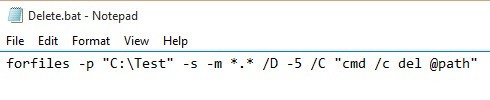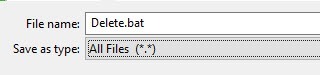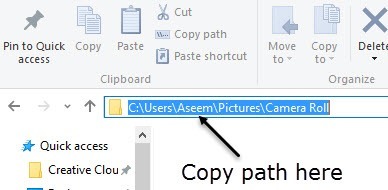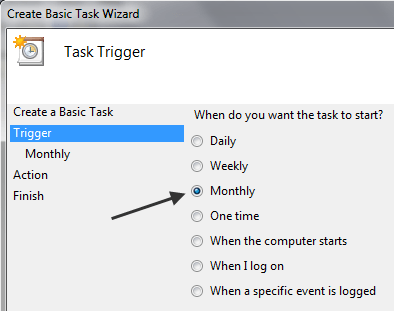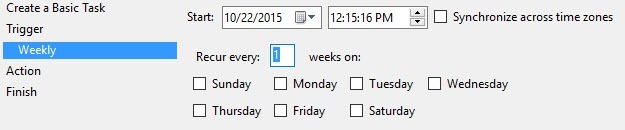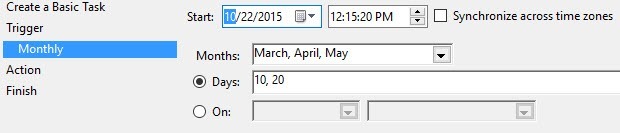كتبت سابقًا عن برنامج يسمى DropIt يحرك تلقائيا أو نسخ الملفات لك عندما تظهر ملفات جديدة داخل مجلد. قد يكون هذا مفيدًا ، على سبيل المثال ، إذا كان لديك مساحة محدودة على محرك أقراص ثابتة محلي وكنت ترغب في نقل جميع التنزيلات إلى جهاز تخزين خارجي.
إذا كنت تريد حذف الملفات تلقائيًا ، فهناك الطرق التي يمكنك اتباعها في Windows. تتضمن الطريقة الأولى تنزيل تطبيق مجاني يسمى AutoDelete يتيح لك تكوين جدول زمني لحذف الملفات في مجلد معين. لقد كتبت بالفعل دليلين تفصيليين حول استخدام البرنامج (هنا و هنا ) ، لذا تأكد من ذلك إذا كنت تفضل برنامجًا مجانيًا لإنجاز المهمة.p>
الطريقة الثانية لحذف الملفات هي إنشاء ملف دفعي ثم جدولة ذلك الملف الدفعي ليتم تشغيله. يمكنك القيام بكل ذلك دون تثبيت أي برنامج تابع لجهة خارجية. في هذه المقالة ، سوف يتم توجيهك خلال خطوات إنشاء ملف دفعي ثم استخدام برنامج جدولة المهام لتشغيل البرنامج النصي على أساس reoccurring.
الخطوة 1 - إنشاء ملف دفعي
إذا كان إنشاء ملف دفعي يبدو مخيفًا بعض الشيء أو تقنيًا للغاية ، فلا داعي للقلق لأنك لست مضطرًا لمعرفة ما يعنيه ذلك. سأشرح ما تحتاج إلى نسخه ولصقه وأين والخيارات التي يمكنك تغييرها. أولاً ، افتح "المفكرة" وقم بنسخ سطر النص التالي ولصقه:
forfiles -p "C:\Test" -s -m *.* /D -5 /C "cmd /c del @path"
من غير المحتمل أن يكون السطر أعلاه منطقيًا ، وهو أمر جيد تمامًا حيث سأشرحه أدناه. بشكل أساسي ، فإنه يخبر Windows بحذف كافة الملفات في المجلد C: \ Test والمجلدات الفرعية الأقدم من 5 أيام. هذا ما يبدو عليه ملف المفكرة الخاص بك.
قبل الدخول في مزيد من التفاصيل حول الأمر ، لنقم بحفظ الملف وإعطائه اختبار المدى. أولاً ، قم بإنشاء مجلد على جهاز الكمبيوتر الخاص بك يسمى اختبارفي جذر محرك الأقراص C. بعد ذلك ، انقر على ملف- حفظواحفظ الملف كملف دفعي. للقيام بذلك ، اكتب اسمًا متبوعًا بـ .bat ثم قم بتغيير القائمة المنسدلة حفظ كنوعإلى جميع الملفات.
لاحظ أنه يمكنك حفظ الملف إلى أي موقع على القرص الصلب الذي يعجبك ، لا يهم بالفعل. الآن أنشئ بعض الملفات الوهمية في المجلد Testثم انقر نقرًا مزدوجًا على ملف Delete.batلتشغيله. هل يتم حذف أي شيء؟ ربما لا!
السبب وراء عدم حذف أي شيء هو أن الأمر يحتوي على / D -5، مما يعني أن الملفات 5 أيام أو أكثر. لحذف أي ملف بغض النظر عن تاريخ إنشائه ، يمكنك إما تغيير -5إلى -0أو يمكنك إزالة / D -5 جزء تماما. الآن إذا قمت بتشغيل ، سيتم حذف كافة الملفات.
لتخصيص الأمر ، أول شيء يمكنك القيام به هو تغيير الدليل إلى شيء آخر غير C: \ Test. هذا بسيط مثل نسخ المسار من مستكشف Windows للدليل الذي تريده ولصقه في الأمر في Notepad.
التالي هو -sالمعلمة التي تراها بعد مسار الدليل. هذا يشير إلى أن الأمر يجب أن ينظر إلى جميع المجلدات الفرعية أيضا. إذا كنت لا تريد حذف الملفات من المجلدات الفرعية ، فابدأ بإزالة المعلمة .s
التالي -mمتبوعًا بـ *. *مما يعني أن الأمر يجب أن يقيّم الملفات من كل نوع. إذا كنت تريد فقط حذف نوع ملف معين في مجلد ، مثل ملفات PDF أو صور JPG ، فما عليك سوى تغيير *. *إلى *. pdfأو *. jpegوستقوم بإزالة تلك الملفات فقط.
الجزء / D -Xالذي تحدثنا عنه بالفعل من حيث عمر الملفات يجب أن تكون من أجل التأهل للحذف. يمكنك إما الاحتفاظ بها بقيمة أكبر من 1 ، أو تعيينها إلى 0 ، أو إزالتها تمامًا. هذا هو كل ما نحتاج إلى معرفته عن الأمر.
هناك بعض الأشياء التي يجب ملاحظتها حول تشغيل هذا الأمر. أولاً ، عندما يتم حذف الملفات ، فإنها لا تذهب إلى "سلة المحذوفات" ، ولكن بدلاً من ذلك يتم حذفها نهائيًا ، لذا كن حذرًا عند استخدامها. ثانيًا ، يحذف الأمر الملفات فقط وليس المجلدات.
نظرًا لأن هذا ملف دفعي ، يمكنك أيضًا إضافة نسخ مضاعفة من هذا الأمر في نفس الملف. على سبيل المثال ، هنا أقوم بإنشاء ملف دفعي يحذف جميع ملفات DOCX التي مضى عليها أكثر من 180 يومًا ، وجميع ملفات PDF التي مضى عليها أكثر من 60 يومًا وجميع ملفات TXT بغض النظر عن عمر الملفات.
الخطوة 2 - ملف دفعي الجدول الزمني
الآن بعد أن تم إنشاء ملف دفعي وحفظه ، دعنا نمضي قدمًا ونجدوله للتشغيل على أساس متكرر. للقيام بذلك ، يتعين علينا فتح برنامج جدولة المهام.
لحسن الحظ ، لقد كتبت بالفعل مقالًا حول كيفية جدولة ملف دفعي ، لذا افتح هذه الصفحة للبدء. مرِّر لأسفل إلى قسم ملف الدُفعة المدفوعة على جهاز الكمبيوتر بدء التشغيلواتبعه معك.
الشيء الوحيد الذي عليك التغيير هو الزناد. يمكنك الاختيار من يوميًاو أسبوعيًاو شهريًاو عند بدء تشغيل جهاز الكمبيوتر، عند تسجيل الدخولأو عند تسجيل حدث معين.
عند اختيار شيء مثل أسبوعيأو شهريًاوالنقر التالي، ستحصل على شاشة جديدة يمكنك فيها تهيئة الوقت والأيام المحددين اللذين تريدان تشغيل البرنامج النصي بهما.
نأمل أن يكون هذا حلًا جيدًا لمعظم الأشخاص الذين يحتاجون إلى إجراء بعض المهام التلقائية البسيطة لحذف الملفات على أجهزة الكمبيوتر الخاصة بهم. إذا كانت لديك أي أسئلة ، فلا تتردد في نشر تعليق. استمتع!